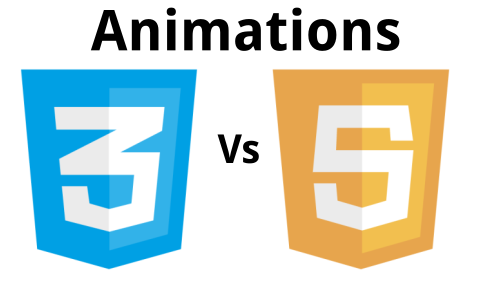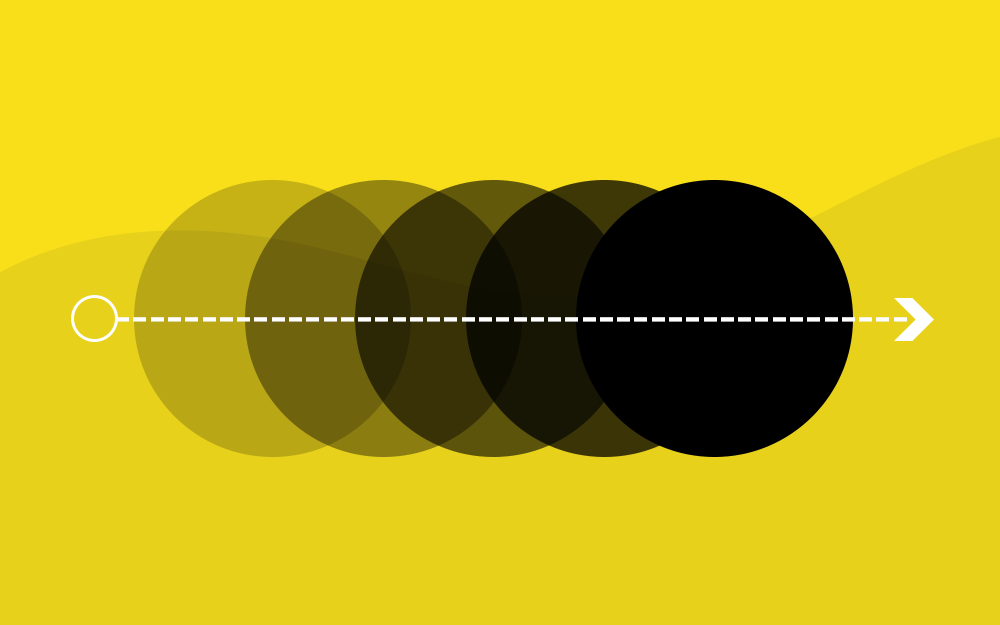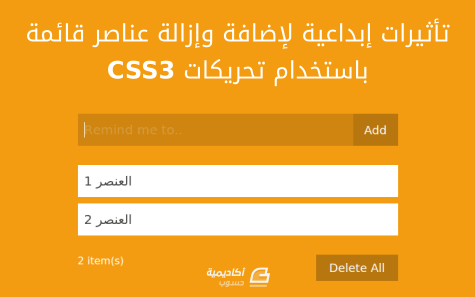البحث في الموقع
المحتوى عن 'animations'.
-
هناك اعتقاد خاطئ بين العديد من مطوّري الويب أن CSS هي الطريقة الوحيدة للقيام بالتحريك Animations. برزت CSS بقوة كأكثر نظام مُدلّل خلال سنوات وحتى الآن، وتحدّث المطوّرون باستمرار حول متانتها وتوافقها مع الهواتف. CSS جيدة لكنها ليست أفضل من جافاسكربت. هناك بعض الأساطير حول CSS قادت المطوّرين بشكل استباقي لتبنّي هذا النظام (أي CSS) والتخلي عن كلٍّ من جافاسكربت والتحريك الخاصّ بها. ما يحيّر المطوّرين هو الاستخدام الفعّال لـ CSS، فبينما يقومون بإدارة التفاعل بين العناصر من داخل CSS، يُجبرون أنفسهم أيضًا على جعل مشروعهم متوافقًا مع Internet Explorer 8 و 9، وأخيرًا، يتجنّبون التحريك الجاهز الذي لا يتوفر إلا عن طريق جافاسكربت. يهدف هذا المقال لدحض بعض الأساطير حول CSS وكشف جميع المشكلات الأساسية التي بالكاد يتحدث الناس عنها بسبب إعجابهم بـ CSS. يهدف المقال إلى رفع معرفتك ووعيك بفوائد استخدام جافاسكربت، حتى يمكنك بسهولة التخلص من المواقف التي تثير غضبك. لذا، دون مزيد من الإطالة دعونا نتناقش حول كل منهم بالتفصيل. 1. jQueryدعونا نبدأ بالأساسيات، يتم الربط بين جافاسكربت ومكتبة jQuery بشكل خاطئ . فالتحريك المُصمَّم بجافاسكربت سريع ومرن، بينما المُصمَّم بـ jQuery بطيء. السبب أنه -وبرغم مواصفات jQuery القوية- إلّا أنها لم تهدف بشكل رئيسي لتنفيذ التحريك. هناك العديد من الأسباب لدعم هذا: لا يمكن لمكتبة jQuery ببساطة أن تتوقف عن تحطيم التنسيق (layout thrashing) نظرًا لهيكلتها البرمجية التي تخدم عددًا من الأغراض غير التحريك. هذا بشكل عام يسبب تقطّعًا في المراحل الأولى من التحريك.الذاكرة التي تستهلكها jQuery دومًا تُحفّز جمع القمامة (Garbage Collection) مما يؤدي إلى تجمّد التحريك. ونظرًا لـ جمع القمامة، يمكن للمرء أن يواجه تقطّعًا أثناء التحريك.تم تصميم jQuery لتستخدم set_interval() وليس طلب إطار الحركة (Request Animation Frame - RAF). عندما لا يكون طلب إطار الحركة موجودًا فيمكن أن ينتج عن ذلك تحريكات بعدد إطارات منخفض (جودة ودقة الحركة تعتمد على عدد الإطارات التي تظهر في الثانية، العدد المثالي هو 60 إطار في الثانية).2. فقر التحكم بالتدوير وتحديد الموقعمن الميزات الأساسية الضرورية أثناء تنفيذ التحريك استخدام المُتحكّمات لـ: التحريك animation، التدوير rotation، وتحديد المواقع positioning. في CSS، تم تكديس جميع هذه الدوالّ في خاصية معروفة هي tranform. هذه الخاصية تُسبب مشاكل عند تحريك شيء ما بطريقة فريدة عن طريق عنصر مشترك. على سبيل المثال، إن أردت تحريك “التدوير” rotation و”التكبير” scaling بشكل منفصل، وباستخدام أزمنة مختلفة، فهذا مُمكن فقط عن طريق جافاسكربت ﻷنها تُمكّنك من استخدام حِيل متنوعة، وهذه غير مسموحة في CSS. هذه إحدى مساوئ CSS. هي جيدة من أجل مشاريع تتطلب تحريكاتٍ بسيطة وليس من أجل المشاريع التي تتطلب اندماج تصميمٍ بتحريكاتٍ كبيرة. 3. الأداء مع مكتبتيّ Velocity وGSAPVelocity وGSAP هما المكتبتان الرائدتان والأكثر شعبية في جافاسكربت. كلاهما يعمل مع jQuery أو بدونها. عندما يتم استخدام أيّ من هاتين المكتبتين جنبًا إلى جنب مع jQuery فلا يحدث أي تدهورأو تباطؤ في الأداء لأنهما تعملان بشكل منفصل عن تحريكات jQuery الأساسية. ويمكن أيضًا استخدام هاتين المكتبتين بسهولة عندما لا تكون مكتبة jQuery موجودة في الصفحة. وهذا يبين بوضوح أنه بدلًا من ربط جميع أنواع استدعاءات التحريك في عنصر jQuery مشترك يمكنك بشكل مباشر تمرير العنصر المراد إلى استدعاء الحركة كما هو مبين أدناه. /* Working without jQuery */ Velocity(element, { opacity: 0.4 }, 900); // Velocity TweenMax.to(element, 1, { opacity: 0.4 }); // GSAP في المثال السابق، يمكنك ملاحظة أن Velocity تستخدم نفس الصيغة حتى عندما لا يتم استخدام jQuery. قامت فقط بإزاحة جميع العناصر تجاه اليمين لترك مساحة للعناصر المستهدفة. بالمقابل، في GSAP تم استخدام تصميم كائني التوجه (عن طريق استدعاء كائن يمثّل صنف Class) جنبًا إلى جنب مع دالّة بسيطة ثابتة. بهذه الطريقة المستخدم يملك تحكم كامل بعملية الحركة. 4. معامل وحدة معالجة الرسوم (GPU)عندما تكون وحدة معالجة رسوم GPU مُحسّنة بشكل كامل، عندها ستكون عظيمة لأداء مهام متنوعة كالتعامل مع مصفوفات التحويل transform والشفافية opacity، لهذا السبب أول ما تفعله جميع المتصفحات المتطورة هو تفريغ هذه المهام من وحدة المعالجة المركزية CPU إلى وحدة معالجة الرسوم GPU. الهدف الأساسي هو فصل جميع العناصر المتحركة إلى طبقات خاصة بها في وحدة معالجة الرسوم ﻷنه فور انتهاء النظام من إنشاء طبقات وحدة معالجة الرسوم لا يُظهر النظام أي اهتمام بتحريك البكسلات وجمعهم معًا. لهذا لا يوجد حاجة بتاتًا لحساب كل بكسل بشكل مستمر. بدلًا من ذلك يمكن تحريك بكسل واحد فوق الآخر وتوفير كثير من الوقت. ملاحظة: لا حاجة لإعطاء كل عنصر طبقته الخاصة نظرًا لذاكرة الفيديو المحدودة في وحدة معالجة الرسوم. فإذا نفدت الذاكرة سيفسد كل شيء. من ناحية أخرى، إذا قمتَ بتعريف التحريك في CSS عندئذ ستكون مهمة المتصفح أن يحدد طبقة وحدة معالجة الرسوم لكل عنصر وسيحصل انقسام بسبب ذلك. مع ذلك، يمكنك عمل هذا الأمر عن طريق جافاسكربت أيضًا. كل ما تحتاجه هو تحديد التحويل transform مع خاصية 3D (تمامًا مثل translate3d() و matrix3d()) لجعل المُتصفح يعلم عن عملية إنشاء طبقات وحدة معالجة الرسوم للعنصر المستهدف. لذا، فمن الواضح أن وحدة معالجة الرسوم لا توفّر زيادة السرعة لـ CSS فقط بل لجافاسكربت أيضًا. 5. قوة تحريك جافاسكربتلدى جافاسكربت كل الإمكانيات للفوز بمقارنة الأداء مع CSS. جافاسكربت هي أسرع. لكن إلى أي حدّ يمكن أن تكون أسرع؟ بدايةً هي مرنة بما فيه الكفاية لإنشاء عرض تحريك ثلاثيّ الأبعاد 3D ملفت للنظر، الذي يمكن أن تراه عبر WebGL. وجافاسكربت سريعة بشكلٍ كافٍ لبناء دعاية وسائط متعددة، والتي كان من الممكن تطويرها باستخدام Flash أو After Effects. وبالتأكيد بناء عالم افتراضي باستخدام جافاسكربت بمساعدة Canvas. بقدر ما تكون مكتبات التحريك هي المعنية في هذا المقال، فإن الحديث الآن عن توثيق مكتبتيّ Transit و Velocity غير مبرر على الإطلاق. لمزيد من التوضيح لهذه النقطة، قمنا بطرح قائمة تحسينات يمكن فقط للتحريك المبنيّ بجافاسكربت أن يؤديها: مزامنة DOMالتخزين المؤقت للخصائص عبر سلسلة من الاستدعاءات، للتخفيف من استعلامات DOMالتخزين المؤقت لنسب تحويل الواحداتخلاصةنجد بوضوح كيف أن النقاط المذكورة أعلاه تسلط الضوء على براعة التحريك المبنيّ على جافاسكربت بالمقارنة مع المبنيّ على CSS. ولكن هل هذا يعني أن تحريك CSS “سيّء”؟ بالتأكيد لا. هو جيّد لأداء تحريك بسيط. لكن لمرونة وقدرات فريدة أعلى، يجب أن تأخذ جافاسكربت بعين الاعتبار. ترجمة -وبتصرفّ- للمقال CSS Vs JavaScript Myths Fall to Pieces
-
يمكن استخدام لغة الأنماط الانسيابية CSS في إنشاء رسوم متحركة بسيطة، دون الحاجة إلى شيفرة JavaScript إطلاقًا، لكن يمكننا بالطبع استخدام JavaScript للتحكم برسوم CSS المتحركة وجعلها أفضل بكتابة القليل من الشيفرة. الحركة الانتقالية في CSS إنّ فكرة الحركة الانتقالية transition في CSS بسيطة جدًا، حيث نصف خاصيةً محددةً وآليةً لإظهار التغيرات فيها على شكل رسوم متحركة، فعندما تتغير قيمة الخاصية سيُظهر المتصفح هذا التغيير في حركة، وبالتالي كل ما علينا فعله هو تغيير الخاصية، وسينفذ المتصفح دفقًا من التغيرات المتتالية فيها. تُحرّك شيفرة CSS التغييرات في الخاصية background-color لمدة ثلاث ثوان: .animated { transition-property: background-color; transition-duration: 3s; } فلو كان لأي عنصر الصنف CSS الذي سميناه animated، فستظهر أي تغيرات على الخاصية background-color في هذا العنصر في حركة لمدة 3 ثوان. انقر على الزر الذي ستُظهره الشيفرة التالية لتحريك الخلفية: <button id="color">Click me</button> <style> #color { transition-property: background-color; transition-duration: 3s; } </style> <script> color.onclick = function() { this.style.backgroundColor = 'red'; }; </script> See the Pen JS-P3-03-Fetch-Download-progress-ex8 by Hsoub (@Hsoub) on CodePen. توصف الحركة الانتقالية في CSS بأربعة خصائص، هي: transition-property. transition-duration. transition-timing-function. transition-delay. سنشرح هذه الخصائص بعد قليل، لكن دعونا نلاحظ أنّ الخاصية transition ستسمح بالتصريح عن الخصائص الأربعة السابقة معًا وفق الترتيب التالي:property duration timing-function delay، بالإضافة إلى قدرتها على إظهار الحركة الانتقالية على عدة خصائص معًا. يُظهر النقر على الزر في الشيفرة التالية الحركة الانتقالية للخاصيتين color وfont-size: <button id="growing">Click me</button> <style> #growing { transition: font-size 3s, color 2s; } </style> <script> growing.onclick = function() { this.style.fontSize = '36px'; this.style.color = 'red'; }; </script> See the Pen JS-P3-05-CSS-animations-ex2 by Hsoub (@Hsoub) on CodePen. سنشرح الآن خصائص الحركة الانتقالية. الخاصية transition-property نكتب ضمن هذه الخاصية قائمةً بخصائص CSS التي نريد إظهار تغييراتها على شكل حركة انتقالية، مثل left وmargin-left وheight وcolor وغيرها، أو يمكن أن نختار all التي تعني تحريك كل الخصائص . توجد خصائص لا يمكن تحريكها، لكن معظم الخصائص شائعة الاستعمال وقابلة للتحريك. الخاصية transition-duration يمكن أن نحدد في هذه الخاصية المدة التي ستجري فيها الحركة الانتقالية، وينبغي أن يكون التوقيت بتنسيق CSS ومقدرًا بالثانية s أو بالميلي ثانية ms. الخاصية transition-delay نحدد في هذه الخاصية فترة الانتظار قبل عرض الحركة الانتقالية، فلو كانت قيمتها ثانيةً واحدةً وقيمة الخاصية transition-duration ثانيتن، فستُعرض الحركة الانتقالية بعد ثانية من تغيّر الخاصيّة، وستستمر لمدة ثانيتين، كما يمكن استخدام قيم سالبة أيضًا، وعندها ستبدأ الحركة مباشرةً، إلا أنّ نقطة البداية ستنسحب قليلًا، فلو كانت قيمة الخاصية transition-delay هي "-1" ثانية وقيمة الخاصية transition-duration هي "2" ثانية، فستبدأ الحركة من المنتصف، ولمدة ثانية واحدة. لاحظ تغير الأعداد من 0 إلى 9 في الرسم المتحرك التالي باستخدام الخاصية translate في CSS: شيفرة الملف script.js: stripe.onclick = function() { stripe.classList.add('animate'); }; شيفرة الملف style.css: #digit { width: .5em; overflow: hidden; font: 32px monospace; cursor: pointer; } #stripe { display: inline-block } #stripe.animate { transform: translate(-90%); transition-property: transform; transition-duration: 9s; transition-timing-function: linear; } شيفرة الملف index.html: <!doctype html> <html> <head> <meta charset="UTF-8"> <link rel="stylesheet" href="style.css"> </head> <body> Click below to animate: <div id="digit"><div id="stripe">0123456789</div></div> <script src="script.js"></script> </body> </html> وستكون النتيجة: تجري الحركة الانتقالية للخاصية transform بالشكل التالي: #stripe.animate { transform: translate(-90%); transition-property: transform; transition-duration: 9s; } تضيف شيفرة JavaScript السابقة الصنف animate إلى العنصر، وتبدأ الحركة عند تنفيذ الأمر: stripe.classList.add('animate'); يمكن أن نبدأ التحريك انطلاقًا من نقطة ما من الحركة الانتقالية، أي من رقم محدد -وقد يكون متعلقًا بالثانية الحالية مثلًا- وباستخدام قيمة سالبة للخاصية transition-delay. لو نقرت على الرقم في المثال التالي، فستبدأ الحركة من الثانية الحالية: شيفرة الملف script.js: stripe.onclick = function() { let sec = new Date().getSeconds() % 10; stripe.style.transitionDelay = '-' + sec + 's'; stripe.classList.add('animate'); }; شيفرة الملف style.css: #digit { width: .5em; overflow: hidden; font: 32px monospace; cursor: pointer; } #stripe { display: inline-block } #stripe.animate { transform: translate(-90%); transition-property: transform; transition-duration: 9s; transition-timing-function: linear; } شيفرة الملف index.html: <!doctype html> <html> <head> <meta charset="UTF-8"> <link rel="stylesheet" href="style.css"> </head> <body> Click below to animate: <div id="digit"><div id="stripe">0123456789</div></div> <script src="script.js"></script> </body> </html> وستكون النتيجة: يمكن تنفيذ ذلك باستخدام JavaScript لكن بإضافة سطر آخر من الشيفرة: stripe.onclick = function() { let sec = new Date().getSeconds() % 10; // مثلًا تعني القيمة -3 هنا أن الحركة ستبدأ من الثانية الثالثة stripe.style.transitionDelay = '-' + sec + 's'; stripe.classList.add('animate'); }; الخاصية transition-timing-function تصف دالة التوقيت هذه كيفية توزيع الحركة الانتقالية أثناء فترة العرض، كأن تبدأ ببطء ثم تسرع، أو العكس. ستبدو هذه الخاصية في البداية معقدة، لكنها ستغدو بسيطةً إذا فهمناها، كما ستقبل نوعين من القيم هما منحني بيزيه Bezier curve، أو الدالة steps، لنبدأ مع المنحني كونه الأكثر استخدامًا. منحني بيزيه يمكن إعداد منحنى بيزيه بأربعة نقاط حاكمة تحقق الشروط التالية: إحداثيات النقطة الأولى (0,0). إحداثيات النقطة الأخيرة (1,1). ينبغي أن يكون الإحداثي x لنقطتي المنتصف بين 0 و1، بينما يمكن أن نختار أي قيمة للإحداثي y. إن صيغة منحني بيزيه هي: (cubic-bezier(x2, y2, x3, y3، إذًا علينا فقط أن نحدد النقطتين الحاكمتين الثانية والثالثة، لأنّ الأولى والأخيرة ثابتتان. تحدد دالة التوقيت سرعة تحريك عملية تشكيل المنحني: يمثل المحور x محور الزمن الذي يبدأ بالنقطة "0"، وينتهي بالنقطة "1" لقيمة transition-duration. يمثل المحور y مقدار اكتمال العملية، ويبدأ بالنقطة "0" وينتهي بالنقطة "1" لقيمة الخاصية التي نريد إظهار الحركة الانتقالية لها. المثال الأبسط هو التحريك المنتظم، أي الخطي، وذلك باستخدام المنحني (cubic-bezier(0, 0, 1, 1، الذي سيبدو بالشكل التالي: عندما يمر الوقت (x) ستكتمل عملية التحريك (y) بثبات وتناغم من القيمة 0 إلى 1. وفي مثالنا التالي ستتحرك صورة القطار من اليسار إلى اليمين بسرعة ثابتة، إذا نقرت عليه: شيفرة الملف style.css: .train { position: relative; cursor: pointer; width: 177px; height: 160px; left: 0; transition: left 5s cubic-bezier(0, 0, 1, 1); } شيفرة الملف index.html: <!doctype html> <html> <head> <meta charset="UTF-8"> <link rel="stylesheet" href="style.css"> </head> <body> <img class="train" src="https://js.cx/clipart/train.gif" onclick="this.style.left='450px'"> </body> </html> وستكون النتيجة: إليك شيفرة استخدام الخاصية transition بناءً على منحني بيزيه: .train { left: 0; transition: left 5s cubic-bezier(0, 0, 1, 1); /* JavaScript sets left to 450px */ } لكن كيف سنرى القطار وهو يُبطئ؟ يمكن استعمال منحني بيزيه آخر من الشكل (cubic-bezier(0.0, 0.5, 0.5 ,1.0، وفي المقال التالي سنرى كيفية بدء العملية بسرعة، حيث يتحرك القطار سريعًا ثم يتباطأ. شيفرة الملف style.css: .train { position: relative; cursor: pointer; width: 177px; height: 160px; left: 0px; transition: left 5s cubic-bezier(0.0, 0.5, 0.5, 1.0); } شيفرة الملف index.html: <!doctype html> <html> <head> <meta charset="UTF-8"> <link rel="stylesheet" href="style.css"> </head> <body> <img class="train" src="https://js.cx/clipart/train.gif" onclick="this.style.left='450px'"> </body> </html> وستكون النتيجة: شيفرة CSS: .train { left: 0; transition: left 5s cubic-bezier(0, .5, .5, 1); /* JavaScript sets left to 450px */ } يمكنك استخدام العديد من المنحنيات الجاهزة، مثل linear أو ease أو ease-in أو ease-out أو ease-in-out، وإليك جدولًا بالمنحنيات الموافقة لها: وفي ملاحظة هامة، تجدر الإشارة إلى أن * تستخدَم ease قيمةً افتراضيةً إذا لم نحدد دالة توقيت timing-function. وكما هو واضح يمكن استعمال ease-out في حالة القطار الذي يُبطئ حركته: .train { left: 0; transition: left 5s ease-out; /* transition: left 5s cubic-bezier(0, .5, .5, 1); */ } لكنه يبدو مختلفًا نوعًا ما. قد تتجاوز الحركة الانتقالية المدى عند استخدام منحني بيزيه. ويمكن أن تحمل النقاط الحاكمة في منحني بيزيه أي قيمة للإحداثي y حتى القيم السالبة أو الضخمة، وبهذا قد يمتد المنحني على مساحة ضيقة جدًا أو واسعة جدًا، وقد تتجاوز الرسوم المتحركة مداها الطبيعي. لاحظ الشيفرة التالية: .train { left: 100px; transition: left 5s cubic-bezier(.5, -1, .5, 2); /* JavaScript sets left to 400px */ } ينبغي إظهار حركة انتقالية للخاصية left بين القيمتين 100px و400px، لكنك بالنقر على صورة القطار سترى ما يلي: أولًا سيتراجع القطار إلى الخلف، وستغدو قيمة left أقل من 100px. يتقدم بعدها القطار إلى الأمام لتتجاوز left القيمة 400px بقليل. ثم يعود مجددًا إلى القيمة 400px للخاصية left. شيفرة الملف style.css: .train { position: relative; cursor: pointer; width: 177px; height: 160px; left: 100px; transition: left 5s cubic-bezier(.5, -1, .5, 2); } شيفرة الملف index.html: <!doctype html> <html> <head> <meta charset="UTF-8"> <link rel="stylesheet" href="style.css"> </head> <body> <img class="train" src="https://js.cx/clipart/train.gif" onclick="this.style.left='400px'"> </body> </html> وستكون النتيجة على النحو الآتي: ما جرى واضح جدًا إذا نظرنا إلى رسم منحني بيزيه لهذه الحركة، فقد نقلنا قيمة الإحداثي y للنقطة الثانية تحت الصفر، وجعلنا قيمته بالنسبة للنقطة الثالثة تتجاوز 1، لذا سيخرج شكل المنحني عن الشكل النظامي للمنحني من الدرجة الرابعة، فقيمة y خارج المجال المعياري بين 0 و1. وكما نعرف، تقيس y مدى اكتمال الحركة الانتقالية، حيث تتطابق القيمة y = 0 مع بداية الحركة، والقيمة y = 1 مع نهايتها. إذًا ستنقل القيمة y<0 نقطة البدء إلى ما قبل البداية، والقيمة y>1 إلى ما بعدها. يُعَد هذا التغيير بسيطًا طبعًا، فلو ضبطنا y على القيمة 99 أو -99، فسيقفز القطار بسرعة أكبر بكثير خارج المجال، لكن كيف سننشئ منحني بيزيه من أجل مهمة معينة؟ هنالك أدوات كثيرة، كما يمكن تنفيذه ضمن مواقع عديدة على الإنترنت. دالة التوقيت steps تسمح دالة التوقيت ([steps(number of steps[, start/end بتقسيم الحركة الانتقالية إلى خطوات، لنرى ذلك من خلال مثال قائمة من الأرقام التي لا تبدي أي حركة: شيفرة الملف style.css: #digit { border: 1px solid red; width: 1.2em; } #stripe { display: inline-block; font: 32px monospace; } شيفرة الملف index.html: <!DOCTYPE html> <html> <head> <meta charset="utf-8"> <link rel="stylesheet" href="style.css"> </head> <body> <div id="digit"><div id="stripe">0123456789</div></div> </body> </html> وستكون النتيجة: سنُظهر الأرقام منفصلة، وذلك بجعلها غير مرئية خارج النافذة الحمراء، بعدها سنحرك القائمة نحو اليسار في كل خطوة، وبالتالي سنحتاج إلى 9 خطوات لتنفيذ الأمر: #stripe.animate { transform: translate(-90%); transition: transform 9s steps(9, start); } شيفرة الملف style.css: #digit { width: .5em; overflow: hidden; font: 32px monospace; cursor: pointer; } #stripe { display: inline-block } #stripe.animate { transform: translate(-90%); transition-property: transform; transition-duration: 9s; transition-timing-function: steps(9, start); } شيفرة الملف index.html: <!DOCTYPE html> <html> <head> <meta charset="utf-8"> <link rel="stylesheet" href="style.css"> </head> <body> Click below to animate: <div id="digit"><div id="stripe">0123456789</div></div> <script> digit.onclick = function() { stripe.classList.add('animate'); } </script> </body> </html> وستكون النتيجة: يُمثّل الوسيط الأول للدالة (steps(9, start عدد الخطوات، أي ستقسم الحركة الانتقالية إلى 9 أجزاء -10% لكل خطوة-، كما سيُقسم الفاصل الزمني تلقائيًا إلى 9 أجزاء أيضًا، فلو كانت قيمة الخاصية transition تعادل 9 ثوان، فسيظهر كل رقم لمدة ثانية؛ أما الوسيط الثاني فيأخذ إحدى القيمتين start أو end، حيث تعني القيمة start أننا نريد تنفيذ الخطوة الأولى مباشرةً عند بداية الحركة، ويمكنك ملاحظة ذلك خلال الحركة، فعندما ننقر على الرقم سيتغير إلى "1" -أي الخطوة الأولى- مباشرةً، ثم يكمل ثانيةً وهكذا. تتقدم العملية كالتالي: -10% - 0s: يحدث التغيير الأول في بداية الثانية الأولى مباشرةً. 1s – -20%. … 8s – -80%. تُظهر الثانية الأخيرة القيمة الأخيرة. بينما تعني القيمة end وجوب تطبيق التغيير في نهاية كل ثانية، ويكتمل في نهاية الثانية المعدودة. وتتقدم العملية كالتالي: 0s – 0: لا يتغير شيء في الثانية الأولى. 1s – -10%: يحدث التغير الأول عند نهاية الثانية الأولى مباشرةً. 2s – -20%. … 9s – -90%. إليك مثالًا نموذجيًا عن استخدام الدالة (steps(9, start. شيفرة الملف style.css: #digit { width: .5em; overflow: hidden; font: 32px monospace; cursor: pointer; } #stripe { display: inline-block } #stripe.animate { transform: translate(-90%); transition-property: transform; transition-duration: 9s; transition-timing-function: steps(9, end); } شيفرة الملف index.html: <!DOCTYPE html> <html> <head> <meta charset="utf-8"> <link rel="stylesheet" href="style.css"> </head> <body> Click below to animate: <div id="digit"><div id="stripe">0123456789</div></div> <script> digit.onclick = function() { stripe.classList.add('animate'); } </script> </body> </html> وستكون النتيجة: إليك بعض القيم المختصرة: step-start: تماثل (steps(1, start. step-end: تماثل (steps(1, end. لا تستخدم هذه القيم إلا نادرًا لأنها لا تُصنَّف حركات فعلًا، بل تغيرات تحدث بالخطوة. الحدث transitionend يقع الحدث transitionend عندما تنتهي الحركة المبنية على خصائص CSS، ويستخدم لتنفيذ عمل ما بعد انتهاء الحركة، حيث يمكننا مثلًا ضم حركات مختلفة، فالسفينة في المثال التالي ستبدأ رحلتها وتستمر بالعودة عند النقر، وفي كل مرة تبتعد نحو اليمين أكثر: تبدأ الحركة نتيجة تنفيذ الدالة go، التي يُعاد تنفيذها في كل مرة تنتهي فيها الحركة، وتغير اتجاه الحركة: boat.onclick = function() { //... let times = 1; function go() { if (times % 2) { // sail to the right boat.classList.remove('back'); boat.style.marginLeft = 100 * times + 200 + 'px'; } else { // sail to the left boat.classList.add('back'); boat.style.marginLeft = 100 * times - 200 + 'px'; } } go(); boat.addEventListener('transitionend', function() { times++; go(); }); }; لكائن الحدث transitionend عدة خصائص مميزة، هي: event.propertyName: يعيد اسم الخاصية التي أنهت حركتها الانتقالية، وتظهر فائدتها عند تحريك عدة خصائص معًا. event.elapsedTime: الوقت الذي استغرقته الحركة بالثواني، دون احتساب transition-delay. القاعدة keyframes يمكن ضم عدة حركات بسيطة معًا باستخدام قاعدةkeyframes@ من CSS، والتي تحدد اسم الحركة الانتقالية، وقواعد مكانها وزمانها وكيفيتها، بعدها سنتمكن باستخدام الخاصية animation من ربط الحركة بالعنصر وتخصيص معاملات إضافية قد نحتاجها، إليك مثالًا مع الشرح: <div class="progress"></div> <style> @keyframes go-left-right { /* "go-left-right" أعط القاعدة اسمًا*/ from { left: 0px; } /* left: 0px حرك ابتداءً من قيمة */ to { left: calc(100% - 50px); } /* 100%-50px: حرك نحو اليسار */ } .progress { animation: go-left-right 3s infinite alternate; /* طبق الحركة التي عرفناها في الأعلى على العنصر المدة 3 ثوان عدد المرات: لانهائي بدّل اتجاه الحركة في كل مرة */ position: relative; border: 2px solid green; width: 50px; height: 20px; background: lime; } </style> See the Pen JS-P3-05-CSS-animations-ex3 by Hsoub (@Hsoub) on CodePen. ستجد العديد من المقالات التي تشرح القاعدة @keyframes من CSS مع ميزاتها المفصلة، ولن تحتاجها غالبًا إلا عندما يكون كل شيء في موقعك متحركًا باستمرار. الأداء يمكن تحريك أغلب خاصيات CSS بما أنها قيم رقمية مثل width و color و font-size، فيعمل المتصفح عندما تحرك هذه الخاصيات على تغيير هذه القيم تدريجيًا في كل إطار من الإطارات مما يعطي إيحاء بتأثير حركي سلس، ولكن انتظر، لا تبدو كل الحركات سلسلة كما تريدها لأن تغيير بعض خاصيات CSS عملية مجهدة. لنغوص أكثر في التفاصيل، عندما يكتشف المتصفح حدوث تغير في التنسيق، فإنه يمر بثلاثة خطوات حتى يخرج الصفحة بالتنسيق الجديد وهي: التخطيط Layout: إعادة حساب إحداثيات ومواضع كل عنصر من عناصر الصفحة، ثم الشكل Paint: إعادة حساب كيف يجب أن يظهر كل عنصر بعد تموضعه في مكانه وكل شيء حرفيًا بما فيها الخلفيات والألوان، ثم التركيب Composite: تصيير النتائج النهائية وإخراجها وعرضها على بكسلات الشاشة وتطبيق تحويلات CSS إن وجدت. تكرر هذه الخطوات خلال إجراء تحريك عبر CSS لكل إطار من الإطارات، رغم أن خاصيات CSS التي لا تؤثر على الإحداثيات أو التموضع مثل تغيير خاصية اللون color فقد تتخطى الخطوة الأولى وينتقل المتصفح إلى الخطوة الثانية مباشرةً ثم الثالثة وقد تتخطى بعض الخاصيات حتى الخطوة الثانية وتنتقل إلى الخطوة الثالثة مباشرةً، ويمكنك أن تطلع على قائمة خاصيات CSS والمراحل التي تستهدفها من موقع CSS Triggers. معلومٌ أن تلك الخطوات تأخذٌ وقتًا في الحساب خصوصًا إن حوت الصفحة على عناصر كثيرة وكانت تخطيطها معقدًا، فقد يُلاحظ تأخر في الحركة على أغلب الأجهزة مسببًا حركة مضطربة مرتعشة، لذا تتصف الحركات المطبقة على الخاصيات التي تتخطى حساب التخطيط (ويفضل أيضًا الشكل أي الخطوة الثانية) بالسرعة والسلاسة. تعد الخاصية transform خيارًا جيدًا لسببين هما: تستهدف التحويلات في CSS صندوق العنصر ككل (تدوير، أو قلب أو تمديد أو إزاحة …إلخ.) لا تؤثر التحويلات على العناصر المجاورة للعنصر المستهدف. وفقًا ذلك، تطبق التحويلات على عناصر يكون فيها التخطيط والشكل محسوبين مسبقًا وتنتقل مباشرةً إلى الخطوة الثالثة من الخطوات السابقة، أي أن المتصفح يحسب التخطيط (الحجم والمواضع) ثم يضيف لها تسنيق الشكل من ألوان وواجهات وغيرهما في المرحلة الثانية ثم يطبق التحويل الممثل بالخاصية transform على صندوق العنصر إن وجدت. أي تغييرات (تحريكات) تطبق على الخاصية transform لا تستدعي المرور ضمن الخطوة الأولى والثانية مطلقًا، علاوة على أن المتصفح يستغل قدرات الحاسوب الرسومية (بطاقة العرض التي تكون مدمجة في المعالج أو منفصلة) لمعالجة التحويلات مما يزيد من كفاءة العملية. مما سبق نجد أن الخاصية transform قوية للغاية ويمكنك عبرها تدوير عنصرٍ أو قلبه أو تطويله أو تقصيره أو حتى تحريكه وغيرها (انظر صفحة الخاصية على موسوعة حسوب)، فيمن استعمال transform: translateX(…) بدلًا من استعمال الخاصية left أو margin-left أو استعمال transform: scale لزيادة حجم عنصر وهكذا. لاحظ أن الخاصية opacity لا تمر على الخطوة الأولى من الخطوات السابقة (أيضًا تتخطى الخطوة الثانية في محرك Mozilla Gecko)، ويمكن استعمالها لتطبيق تأثيرات مثل الإظهار أو الإخفاء أو التلاشي، ويمكن استعمال transform معها لإنشاء حركات سلسلة جميلة. انظر مثلًا المثال التالي الذي يتحرك فيه العنصر بمجرد الضغط عليه إلى اليمين مقدار 300 بكسل ثم يختفي: <img src="https://js.cx/clipart/boat.png" id="boat"> <style> #boat { cursor: pointer; transition: transform 2s ease-in-out, opacity 2s ease-in-out; } .move { transform: translateX(300px); opacity: 0; } </style> <script> boat.onclick = () => boat.classList.add('move'); </script> See the Pen JS-P3-05-CSS-animations-ex4 by Hsoub (@Hsoub) on CodePen. وإليك أيضًا مثال آخر أكثر تعقيدًا يُطبَّق فيه إطارات الحركة @keyframes: <h2 onclick="this.classList.toggle('animated')">click me to start / stop</h2> <style> .animated { animation: hello-goodbye 1.8s infinite; width: fit-content; } @keyframes hello-goodbye { 0% { transform: translateY(-60px) rotateX(0.7turn); opacity: 0; } 50% { transform: none; opacity: 1; } 100% { transform: translateX(230px) rotateZ(90deg) scale(0.5); opacity: 0; } } </style> See the Pen JS-P3-05-CSS-animations-ex5 by Hsoub (@Hsoub) on CodePen. خلاصة تسمح الحركات الانتقالية التي تدعمها CSS بإجراء تغيرات ناعمة على خاصية أو أكثر، وهي تقنية جيدة للكثير من مهام الرسوم المتحركة، كما يمكننا استخدام رسوم JavaScript المتحركة وهذا ما سنراه في جزئية لاحقة من هذه السلسلة. النقاط الأساسية التي تجعل الرسومات المتحركة باستخدام CSS محدودةً موازنةً برسوم JavaScript هي: الإيجابيات. تنفَّذ الأشياء البسيطة ببساطة. سريعة وخفيفة على المعالج. السلبيات. رسوم JavaScript أكثر مرونةً، إذ يمكنها تنفيذ أي منطق رسومي، مثل "انفجار" عنصر مثلًا. لا تعتمد رسوميات JavaScript على تغيرات الخاصية، بل يمكن إنشاء عناصر جديدة في JavaScript مثل جزء من الرسوميات. في أمثلتنا الأولى حركنا font-size وleft وwidth وheight، لكن إذا رغبنا في أداء أفضل في مشاريعنا الحقيقية، فيجب أن نستخدم ()transform: scale و()transform: translate. يمكن تنفيذ الرسوميات المتحركة باستخدام CSS كما شرحناها في هذا المقال، وسيسمح لنا الحدث transitionend باستخدام JavaScript بعد انتهاء الحركة الانتقالية، وبالتالي ستتكامل جيدًا مع الشيفرة. سنتعرف في المقال القادم على رسوم JavaScript المتحركة التي تساعدنا في تنفيذ حالات أكثر تعقيدًا. مهام لإنجازها تحريك طائرة في CSS أظهر رسمًا متحركًا يشابه صورة الطائرة في الأسفل: يزداد حجم الصورة من 40x24px إلى 400x240px. تستغرق العملية 3 ثوان. اطبع كلمة "!Done" عند الانتهاء. لا يجب أن تتوقف العملية بالنقر على الصورة أثناء التنفيذ. افتح المثال في بيئة تجريبية الحل إليك الشيفرة: /* original class */ #flyjet { transition: all 3s; } /* JS adds .growing */ #flyjet.growing { width: 400px; height: 240px; } انتبه إلى أن الحدث transitionend يقع مرتين، مرة لكل خاصية، وبذلك ستظهر الرسالة مرتين إن لم نضع أي شرط تحقق. تحرك الطائرة 2 أعد التمرين السابق لكن اجعل الحجم يتجاوز الحجم الأقصى للصورة 400x240px، ثم يعود إلى هذا الحجم. الحل نريد اختيار أنسب منحني بيزيه لتلك الحركة، إذ يجب أن تحقيق y>1 في موضع ما للطائرة لتحقيق تأثير القفزة مثل cubic-bezier(0.25, 1.5, 0.75, 1.5)، انظر المخطط: افتح الحل في بيئة تجريبية. تحريك دائرة أنشئ الدالة showCircle(cx, cy, radius) التي تظهر دائرةً تنمو. cx,cy: يمثلان إحداثيات مركز الدائرة بالنسبة إلى إحداثيات النافذة. radius: نصف قطر الدائرة. انقر الزر لترى كيف سيظهر الحل: تجد المثال في هذه البيئة التجريبية وتجد حله في هذه البيئة التجريبية. تحريك دائرة مع دالة استدعاء انطلاقًا من المهمة السابقة، نحتاج إلى دائرة تُظهر رسالةً داخلها. ينبغي أن تظهر الرسالة مباشرةً بعد اكتمال الحركة، أي ظهور الدائرة بحجمها الكامل، وإلا سيبدو المنظر سيئًا. ترسم الدالة (showCircle(cx, cy, radius الدائرة، لكن لا يمكنها أن تدلّك على اكتمال الرسم، لذا أضف دالة استدعاء callback مثل معامل إلى الدالة السابقة (showCircle(cx, cy, radius, callback، حيث تُستدعى عندما ينتهي الرسم المتحرك. ينبغي أن تتلقى دالة الاستدعاء callback العنصر <div> للدائرة مثل وسيط. إليك مثالًا: showCircle(150, 150, 100, div => { div.classList.add('message-ball'); div.append("Hello, world!"); }); النموذج: تجد حل المثال في هذه البيئة التجريبية. ترجمة -وبتصرف- للفصل css-animations من سلسلة The Modern JavaScript Tutorial. اقرأ أيضًا المقال السابق: منحنى بيزيه وأهميته في الرسوميات وصناعة الحركات في جافاسكربت تأثيرات الانتقال والحركة في CSS منحنى بيزيه وأهميته في الرسوميات وصناعة الحركات في جافاسكربت table { width: 100%; } thead { vertical-align: middle; text-align: center; } td, th { border: 1px solid #dddddd; text-align: right; padding: 8px; text-align: inherit; } tr:nth-child(even) { background-color: #dddddd; } p iframe { border: 1px solid #e7e5e3 !important; }
-
- 1
-

-
- تحريك
- animations
-
(و 1 أكثر)
موسوم في:
-
عند استخدام التحريكات animations والانتقالات transitions ضمن واجهة المستخدم، فإنّه من الضروري أن يكون لها هدف واضح ومحدّد، ألا وهو تحسين تجربة المستخدم. تؤمّن لنا الانتقالات transitions الوسيلة المناسبة والمثالية لجعل الحركة سلسة وانسيابية أمام المستخدم. بدون تأثيرات الانتقال من الممكن أن يصبح المستخدم في حيرة من أمره حول الذي حدث بالضبط عند تنفيذه لأمر معين. في هذا المقال، سننشئ بعض التحريكات والانتقالات الإبداعية لإضافة وإزالة عناصر من قائمة، لقد أعجبتني الفكرة الواردة في مقال باسكويل دي سيلفيا. أمّا بالنسبة للشيفرة المسؤولة عن الإنتقالات في مقال باسكويل، فقد كتبه كريس كوير. سأعمل على تطوير المثال الوارد في مقال باسكويل، وذلك بإضافة المزيد من تأثيرات الانتقالات والتحريكات، وسأستخدم أيضاً شيفرة صغيرة من مقال كريس لإضافة خطوة إضافية في كل تحريكة، تتمثل بحجز مكان للعناصر المراد إضافتها إلى القائمة قبل إضافتها فعلياً. سأستخدم خصائص CSS بدون أي بادئة prefix وذلك بغرض الاختصار، لكنك ستجد الخصائص كاملة ضمن النص المصدري للمشروع على Github. ستعمل مقاطع الشيفرة التي ستجدها ضمن هذا الدرس على متصفحات تدعم خصائص CSS المستخدمة. لنبدأ العمل! الرماز The Markupلتوضيح فكرة الدرس بشكل جيد، أنشأت تطبيقاً بسيطاً خاصاً بالملاحظات البسيطة. يستخدم هذا التطبيق تقنية التخزين المحلي LocalStorage التي توفرها HTML5 وذلك لحفظ الملاحظات ضمن التخزين المحلي لمتصفح ويب لديك. يسمح لك التطبيق بأخذ ملاحظات وحفظها ضمن المتصفح إن أردت ذلك، في الحقيقة هو السبب الذي من أجله بنيت هذا التطبيق، وذلك من أجل ملاحظاتي الخاصة. لن أخوض في تفاصيل كيفية بناء هذا التطبيق لأنّ ذلك ليس هدف هذا الدرس. الرُماز markup المستخدم في هذا التطبيق هو مجرد نموذج form بسيط يحتوي على حقل نصي text field وزر إرسال submit button، بالإضافة إلى قائمة غير مرتّبة unordered list. ستُضاف الملاحظات إلى هذه القائمة بشكل تلقائي. كما يوجد أيضاً عنصري div لعرض التنبيهات، التي ستظهر عند حفظ أو إزالة أي عنصر، بالإضافة إلى عدّاد وزر لحذف جميع العناصر بنقرة واحدة. فيما يلي جميع رُماز HTML الذي سنحتاجه: <div class="notification undo-button"> Item Deleted. Undo? </div> <div class="notification save-notification"> Item Saved </div> <div class="reminder-container"> <header> <h1>mini reminders list</h1> </header> <form id="input-form"> <input type="text" id="text" placeholder="Remind me to.."/> <input type="submit" value="Add" /> </form> <ul class="reminders"> </ul> <footer> <span class="count"></span> <button class="clear-all"> Delete All </button> </footer> </div>يمكنك إضافة وتحرير وإزالة العناصر (الملاحظات) بالإضافة إلى إمكانية إستعادة العنصر المحذوف. في الواقع، تأتي أغلب التحريكات مرافقة لعملية إزالة وإستعادة العناصر. تُعتبر عملية إضافة العناصر بسيطة ولا تترافق مع الكثير من التحريكات، باستثناء التحريك الخاص بالظهور التدريجي fade in والسقوط إلى أسفل falling down واللذان سنتحدث عنهما عندما نبدأ العمل مع CSS. تنسيقات CSSستحصل العناصر المُضافة توّاً عن طريق JavaScript على الصنف new-item. (صنف CSS). أمّا العناصر المُزالة فستحصل على الصنف removed-item. كما ستحصل العناصر المُستعادة على الصنف restored-item. وكل صنف من الأصناف السابقة سيُفعّل التحريكات الخاصة به. ستبقى أسماء الأصناف السابقة ثابتةً لجميع الأمثلة التوضيحية، في حين ستختلف فيما بينها بالتوجيه المسؤول عن مظهر التحريك keyframes@. لنبدأ الآن بالمثال التوضيحي الأول. المثال الأول المثال الأول: العناصر المُزالة "تسقط إلى أسفل"، والعناصر المُستعادة ستعود بحركة معاكسة. ستسقط العناصر المضافة حديثاً من الأعلى، وهذا تأثير بسيط لكنه جميل. سيبدأ كل عنصر مُضاف حديثاً بالسقوط إلى أسفل وذلك من موقع يعلو 400 بيكسل عن الموقع النهائي الذي سيستقر فيه (أي الموقع النهائي ناقص 400 بيكسل) لا تنس أنّه يجب على الخاصية الفرعية animation-fill-mode أن تحمل القيمة forwards وذلك للتأكّد من أنّ العناصر ستبقى في موقعها النهائي ضمن القائمة، وإلّا فإنّها ستختفي بمجرّد انتهاء عملية التحريك. li.new-item { opacity: 0; animation: new-item-animation .3s linear forwards; } @keyframes new-item-animation { from { opacity: 0; transform: translateY(-400px); } to { opacity: 1; transform : translateY(0); } }ستسقط العناصر المزالة وتتلاشى fade out. بالنسبة لتحريكة السقوط إلى أسفل فهي بسيطة جداً، حيث ينتقل العنصر إلى أسفل وفق محور التراتيب (محور y) ليحاكي تحريكة السقوط، ويدور بينما يسقط ويتلاشى بالتدريج حتى يختفي تماماً (ستتحقّق شيفرة JavaScript من أنّ العنصر قد أُزيل كليّاً من DOM في نهاية هذه التحريكة). li.removed-item { animation: removed-item-animation 1s cubic-bezier(0.55, -0.04, 0.91, 0.94) forwards; transform-origin: 0% 100%; } @keyframes removed-item-animation { 0% { opacity: 1; transform: rotateZ(0); } 100% { opacity: 0; transform: translateY(600px) rotateZ(90deg); } }أمّا عندما نستعيد عنصرًا فستعمل تحريكة الاستعادة على عكس المنطق الموجود في تحريكة إزالة عنصر، لذلك فستكون الأُطر الأساسية keyframes مُعرّفة بشكل معاكس تماماً لما هو عليه في تحريكة إزالة عنصر: li.restored-item { animation: openspace 0.3s ease forwards, restored-item-animation 0.3s 0.3s cubic-bezier(0, 0.8, 0.32, 1.07) forwards; } @keyframes openspace { to { height: auto; } } @keyframes restored-item-animation { 0% { opacity: 0; transform: translateY(600px) rotateZ(90deg); } 10% { opacity: 1; transform: translateY(600px) rotateZ(90deg); } 100% { opacity: 1; transform: rotateZ(0); } }يمكنك أن ترى أننا نستخدم في الشيفرة السابقة مظهر تحريك اسمه openspace استعرته من مقال كريس كوير. يتأكّد مظهر التحريك هذا من أنّ العناصر التي تقع أسفل العنصر المُسترجع (إن وجدت)، ستنزلق إلى الأسفل وتفسح مجالاً للعنصر المُسترجَع ليعود إلى مكانه. إذاً عندما تنزلق العناصر إلى الأسفل لتفسح مجالاً open space للعنصر المُسترجَع، فإنّها فعلياً يجب أن تنتقل إلى الأسفل بشكل سلس، ولكن بما أنّ العناصر في هذا التطبيق لا تملك ارتفاعاً height ثابتاً، لذلك فإنّ إطار التحريك الأساسي to (انظر الشيفرة في الأعلى) سيجعل قيمة الارتفاع height لها لتصبح auto في نهاية عملية التحريك، سيؤدي ذلك لسوء الحظ إلى أنّ العناصر لن تنزلق إلى الأسفل، بل ستبدو كما لو أنّها تقفز إلى الأسفل. على أية حال توجد طريقة تجعل العناصر تغير مواقعها بشكل سلس، وهي تقنية كتب عنها ستيف ساندرسون Steve Sanderson هنا. لكنه يستخدم لهذا الغرض التموضع المطلق absolute positioning، وكمية لا بأس بها من شيفرة JavaScript. يمكنك تفقّد مقالته إذا كنت مهتماً بمعرفة المزيد عن التقنيّة التي يستخدمها، والتي تعطي في الحقيقة نتائج رائعة! المثال الثاني المثال الثاني: العناصر تكبُر وتتلاشى أمام المستخدم، وتُستَعاد بطريقة معكوسة. يعود الفضل في هذه الفكرة إلى تيم بيتروسكي Tim Pietrusky، حيث جاء بها عندما أخبرته أنّ الأفكار قد نفذت منّي بعد أن وضعت خمسة أمثلة توضيحية! في هذه الفكرة، تظهر العناصر المُضافة حديثاً (أي تلك العناصر التي لم تُزال من قبل ثم استُعيدت) بشكل تدريجي fade in ضمن موقعها. li.new-item { opacity: 0; animation: fadeIn .3s linear forwards; } @keyframes fadeIn { to { opacity: 1; } }عندما تُزال العناصر، فإنّها تكبُر وتتلاشى أمام المستخدم، أمّا العناصر المُستعادة فتسلك الأسلوب المعاكس، فعملية التحريك بالنسبة للعناصر المستعادة تماثل تماماً عملية التحريك بالنسبة للعناصر المزالة ولكن بالمقلوب. li.removed-item { animation: removed-item-animation .6s ease-out forwards; transform-origin: 50% 50%; } @keyframes removed-item-animation { 0% { opacity: 1; transform: scale(1); } 100% { opacity: 0; transform: scale(4); } } li.restored-item { animation: openspace .3s ease forwards, restored-item-animation .3s .3s ease-out forwards; } @keyframes openspace { to { height: auto; } } @keyframes restored-item-animation { 0% { opacity: 0; transform: scale(4); } 100% { opacity: 1; transform: scale(1); } }المثال الثالث المثال الثالث: ستنزلق العناصر المستعادة لتدخل من اليمين، أما العناصر المزالة فستنزلق يساراً إلى الخارج. يُعتبر المثال الثالث أبسط من سابقيه من الناحية الشكلية. فالعناصر المُضافة حديثاً سيكون لها نفس تأثير الظهور التدريجي كما في المثالين السابقين، لذلك سنتجاوز عملية التحريك الخاصة بإضافة عنصر جديد. بالنسبة للعناصر المُزالة فإنها ستنزلق يساراً إلى الخارج، مع ملاحظة تأثير جميل يحدث عند بدء عملية الإزالة باستخدام دالة توقيت من النوع Cubic Bezier، انظر إلى المثال التطبيقي لترى كيف تعمل هذه التحريكة. li.removed-item { animation: removed-item-animation .8s cubic-bezier(.65,-0.02,.72,.29); } @keyframes removed-item-animation { 0% { opacity: 1; transform: translateX(0); } 30% { opacity: 1; transform: translateX(50px); } 80% { opacity: 1; transform: translateX(-800px); } 100% { opacity: 0; transform: translateX(-800px); } }أمّا العناصر المستعادة فستنزلق إلى الداخل من اليمين، وذلك باستخدام نفس دالة التوقيت السابقة، ولكنها ليست الحالة المعاكسة تماماً لها (تفقّد المثال التطبيقي لترى النتيجة النهائية). li.restored-item { animation: openspace .3s ease forwards, restored-item-animation .5s .3s cubic-bezier(.14,.25,.52,1.56) forwards; } @keyframes openspace { to { height: auto; } } @keyframes restored-item-animation { 0% { opacity: 0; transform: translateX(300px); } 70% { opacity: 1; transform: translateX(-50px); } 100% { opacity: 1; transform: translateX(0); } } المثال الرابع المثال الرابع: ستكبر العناصر المستعادة والجديدة وتظهر تدريجياً ضمن موقعها، أمّا العناصر المزالة فإنّها ستصغر وتختفي تدريجياً. وهذا المثال بسيط أيضاً. فكل من العناصر الجديدة والمستعادة ستكبر وتظهر تدريجياً في مواقعها، أما العناصر المزالة ستصغر وتختفي تدريجياً. هناك إطارين أساسيين keyframes لهاتين التحريكتين: li.removed-item { animation: removed-item-animation .6s cubic-bezier(.55,-0.04,.91,.94) forwards; } @keyframes removed-item-animation { from { opacity: 1; transform: scale(1); } to { opacity: 0; transform: scale(0); } } li.restored-item { animation: openspace .3s ease forwards, restored-item-animation .3s .3s cubic-bezier(0,.8,.32,1.07) forwards; } @keyframes openspace { to { height: auto; } } @keyframes restored-item-animation { from { opacity: 0; transform: scale(0); } to { opacity: 1; transform: scale(1); } } المثال الخامس المثال الخامس: تسقط العناصر الجديدة من الأعلى إلى الأسفل. العناصر المزالة تبقى معلّقة قليلاً ثم تسقط إلى الأسفل. أما العناصر المستعادة فتنزلق إلى الداخل من اليمين. في هذا المثال، عندما نُزيل أحد العناصر فإنّه يبقى معلّقاً قليلاً قبل أن يبدأ بالسقوط الفعلي ثم الإختفاء. في الحقيقة هذا هو الجزء الأهم في هذا المثال، لأنّ العناصر الجديدة ستسقط إلى الأسفل كما في المثال الأوّل، والعناصر المستعادة ستنزلق إلى الداخل من اليمين كما في المثال الثالث، ولكن مع فرق طفيف في دالة التوقيت timing function. لذلك فإنّ التحريكة الخاصة بإزالة العناصر هي التأثير الجديد الوحيد في هذا المثال. li.restored-item { transform: translateX(300px); animation: openspace .3s ease forwards, restored-item-animation .3s .3s cubic-bezier(0,.8,.32,1.07) forwards; } @keyframes openspace { to { height: auto; } } @keyframes restored-item-animation { to { opacity: 1; transform: translateX(0); } } li.removed-item { animation: removed-item-animation 2s cubic-bezier(.55,-0.04,.91,.94) forwards; transform-origin: 0% 100%; }يعطي تغيير زاوية الدوران للعنصر ضمن أُطر frames مختلفة (الأطر الرئيسية: 0% و 20% و 40% و 60% و 70% و 90% و 100%) انطباعاً بأنّ العنصر يتأرجح بينما يكون معلّقاً، وبعد ذلك يبدأ بالسقوط إلى الأسفل. @keyframes removed-item-animation { 0% { opacity: 1; transform: rotateZ(0); } 20% { opacity: 1; transform: rotateZ(140deg); } 40% { opacity: 1; transform: rotateZ(60deg); } 60% { opacity: 1; transform: rotateZ(110deg); } 70% { opacity: 1; transform: rotateZ(90deg) translateX(0); } 90% { opacity: 1; transform: rotateZ(90deg) translateX(600px); } 100% { opacity: 0; transform: rotateZ(90deg) translateX(600px); } } المثال السادس المثال السادس: ستختفي العناصر المزالة تدريجياً وتسقط إلى الأسفل باتجاه اليسار، أما العناصر الجديدة والمستعادة فستنزلق إلى الداخل من اليمين. سيكون لكل من العناصر الجديدة والمستعادة نفس السلوك في هذا المثال، حيث ستنزلق هذه العناصر إلى الداخل من اليمين ثم تخرج بشكل طفيف من الجهة اليسرى قبل أن تستقرّ في مكانها. li.restored-item { transform: translateX(300px); animation: openspace .3s ease forwards, restored-item-animation .5s .3s cubic-bezier(.14,.25,.52,1.56) forwards; } @keyframes openspace { to { height: auto; } } @keyframes restored-item-animation { 0% { opacity: 0; transform: translateX(300px); } 70% { opacity: 1; transform: translateX(-50px); } 100% { opacity: 1; transform: translateX(0); } }ستنزلق العناصر المزالة ببطء نحو اليسار، وبعد ذلك ستسقط إلى الأسفل باتجاه اليسار وتتلاشى. من المهم الآن أن نعمل على إعداد تحويل مناسب لموضع نقطة الأصل origin (مبدأ الإحداثيات)، بحيث أنّ التأثير المسؤول عن السقوط إلى أسفل يبدو أكثر واقعية. بغية ذلك، أجريت تحويلاً على نقطة الأصل لكي تنطبق على آخر نقطة تماس بين العنصر والسطر الذي ينتمي إليه، وذلك قبل أن يبدأ بالدوران والسقوط إلى أسفل، يعطي ذلك انطباعاً بأنّ العنصر يسقط بسبب وزنه. li.removed-item { animation: removed-item-animation 1s linear; transform-origin: 390px 100%; } @keyframes removed-item-animation { 0% { opacity: 1; transform: translateX(0) rotateZ(0); } 50% { opacity: 1; transform: translateX(-400px) rotateZ(0); } 75% { opacity: 1; transform: translateX(-420px) rotateZ(-30deg); } 100% { opacity: 0; transform: translateX(-800px) rotateZ(-60deg) translateY(400px); } } خاتمةفي الواقع، الإمكانيات المتاحة لا حدّ لها تقريباً، هناك الكثير من الطرق الأكثر الإبداعية لإضافة وإزالة عناصر قائمة، وأنا على ثقة بأنّك تستطيع ابتكار تأثيرات خاصة بك، وأرجو أن يكون هذا الدرس مثيراً وملهماً. لم أدخل في القسم المتعلّق بـ JavaScript لأنّ ذلك ليس من محور اهتمام الدرس. من الملاحظ وجود خطأ ضمن متصفح Firefox (ربما يُصحّح في النسخ اللاحقة) ,والذي يسبب وميضاً للصفحة كلّما تمّ وضع التركيز على العنصر أو حتى إزالة التركيز عنه (أي عندما تضغط زر edit/save). لا أدري إذا كانت توجد طريقة لتجاوز هذا الأمر، لذلك فمن فضلك أعلمني إذا استطعت تحديد سبب ذلك الوميض وإذا كانت هناك أي طريقة لمنعه. على أية حال جُرّبت الأمثلة السابقة بشكل جيّد على المتصفحات التي تدعم Webkit. شكراً لقراءتك هذا الدرس، وأرجو أن تكون قد استمتعت فيه. بإمكانك الاطّلاع على هذه الأمثلة من هنا، أما الشيفرة المصدرية فهي متُوفّرة على هذا المُستودع. ترجمة -وبتصرّف- للمقال Creative Add/Remove Effects For List Items with CSS3 Animations لصاحبته Sara Soueidan.
-
- 3
-

-
- transitions
- animations
- (و 9 أكثر)
-
code { font-size: 1rem !important; }تجعل jQuery إضافة التأثيرات الحركيّة على الصّفحة أمرًا سهلًا للغاية، ويمكن لهذه التأثيرات أن تعتمد الإعدادات المبدئيّة أو إعدادات يُعيّنها المُطوّر. بإمكانك أيضًا إنشاء حركاتٍ مُخصّصة من خصائص CSS عشوائيّة. اطّلع على وثائق التأثيرات لتفاصيل أكثر عن تأثيرات jQuery. ملاحظة مهمّة عن الحركات: يكون إنجاز الحركات باستخدام CSS بدل JavaScript أكثر كفاءةً في المُتصفّحات الحديثة، وخصوصًا في الأجهزة المحمولة. تفاصيل إنجاز هذه الحركات خارجةٌ عن نطاق السّلسلة، ولكن إن كنت تستهدف المُتصفّحات والأجهزة المحمولة الّتي تدعم حركات CSS، فقد ترغب بتعيين الإعداد jQuery.fx.off إلى القيمة true على الأجهزة ذات المواصفات الضّعيفة؛ فهذا من شأنه إبطال الحركات والوصول بالعنصر المطلوب تحريكه إلى حالته النّهائية مباشرةً دون تطبيق الحركة. التأثيرات المُرفقة مع jQueryتُرفَق الحركات المُستخدم بكثرة مع jQuery كوظائف يمكنك استدعاؤها على أي كائن jQuery: .show(): أظهر العناصر المُحدّدة..hide(): أخفِ العناصر المُحدّدة..fadeIn(): حرّك ظلاليّة العناصر (opacity) المُحدّدة إلى 100%..fadeOut(): حرّك ظلاليّة العناصر المُحدّدة إلى 0%..slideDown(): أظهر العناصر المُحدّدة بحركة سحب شاقوليّة..slideUp(): أخفِ العناصر المُحدّدة بحركة سحب شاقوليّة..slideToggle(): أخفِ العناصر المُحدّدة أو أظهرها بحركة سحبٍ شاقوليّة، اعتمادًا على كون العناصر المُحدّدة مخفيّة أو ظاهرة.يسهل تطبيق إحدى هذه التأثيرات على التّحديد بعد إنشائه: $( '.hidden' ).show();جرّب المثال في ساحة التّجربة (تأكد من ضغط الزرّ Run with JS في هذ المثال وكلّ الأمثلة التّالية) بإمكانك أيضًا تحديدُ مدّة للتأثيرات السّابقة، وهناك طريقتان لتحديدها، الأولى: تعيين الوقت بالميللي ثانيّة: $( '.hidden' ).show( 300 );جرّب المثال في ساحة التّجربة والثّانية استخدام إحدى السُرعات المُعرّفة مُسبقًا: $( '.hidden' ).show( 'slow' );جرّب المثال في ساحة التّجربة عُرِّفت هذه السُرعات في الكائن jQuert.fx.speeds؛ ممّا يعني أنّ بإمكانك تعديله لتغيير القيم المبدئيّة، أو إضافة سُرعات جديدة إليه: // أعد تعيين سرعةٍ مُعرّفة jQuery.fx.speeds.fast = 50; // عرّف سرعة جديدة jQuery.fx.speeds.turtle = 3000; // بما أنّنا غيّر قيمة السّرعة `fast`، فإنّ هذه الحركة ستستغرق 50 ميللي ثانية $( '.hidden' ).hide( 'fast' ); // بإمكاننا استخدام السّرعات الّتي عرفناها بأنفسنا تمامًا كتلك المُعرّفة مسبقًا $( '.other-hidden' ).show( 'turtle' );كثيرًا ما يرغب المُطوّر بفعل شيءٍ ما بعد انتهاء الحركة مباشرةً، فإن حاول فعله قبل انتهاء الحركة، فقد يسبّب تشوّه الحركة وتقطّعها، أو قد يحذف سهوًا عناصر تتحرّك في لحظة حركتها. بإمكانك تمرير استدعاء راجع (callback) إلى وظائف الحركة إن رغبت بتنفيذ أمرٍ ما بعد انتهاء التأثير، وتُشير this داخل هذا الاستدعاء إلى عنصر DOM الخام الّذي طُبقّت عليه الحركة، ومثلها ومثل دوالّ تولّي الأحداث، يمكن إحاطة this بالوظيفة $() لاستخدامها ككائن jQuery: $( 'p.old' ).fadeOut( 300, function() { $( this ).remove(); });جرّب المثال في ساحة التّجربة إن لم يحوِ التّحديد أيّة عناصر، فلن تُستدعى الدّالة. إن احتجت إلى استدعاء الدّالة بصرف النّظر عن وجود العناصر أو غيابها في التّحديد، بإمكانك إنشاء دالّة تتعامل مع الحالتين: var oldElements = $( 'p.old' ); var thingToAnimate = $( '#nonexistent' ); // هذه الدّالة ستكون الاستدعاء الرّاجع للوظيفة `show` في حال وجود عناصر نريد إظهارها، فإن لم توجد أيّة عناصر، فإنّنا نستدعيها مباشرةً بأنفسنا. var removeOldElements = function() { oldElements.remove(); }; if ( thingToAnimate.length ) { // ستُستدعى وظيفتنا بعد انتهاء الحركة thingToAnimate.show( 'slow', removeOldElements ); } else { removeOldElements(); }جرّب المثال في ساحة التّجربة تأثيرات مُخصّصة باستخدام .animate()إن لم تُلبِّ الحركات المُرفقة مع jQuery حاجتك، فبإمكانك استخدام الوظيفة .animate() لإنشاء حركات مخصّصة قائمة على خصائص CSS مُتعدّدة (إحدى الاستثناءات: الخاصّ' color الّتي لا يمكن تحريكها، ولكن تتوفّر إضافة تسمح بذلك). تقبل الوظيفة .animate() ثلاثة مُعاملات على الأكثر: كائن يُحدّد الخصائص الّتي يُراد تحريكهامدّة الحركة، مُقدّرة بالميللي ثانيةدالّة تُستدعى عند انتهاء الحركةيمكن أن تُعيّن قيمة الحركة بكتابة القيمة النّهائيّة المُراد التّحريك إليها، أو كتابة المقدار الّذي يجب تحريكه (الفرق بين موضعي الحركة): $( '.funtimes' ).animate({ left: '+=50', // زد بمقدار 50 opacity: 0.25, fontSize: '12px' }, 300, function() { // تنفّذ عند انتهاء الحركة } );جرّب المثال في ساحة التّجربة ملاحظة: إن أردت تحريك خاصّة CSS يحوي اسمها على الإشارة "-"، فعليك تحويل الاسم إلى صيغة camelCase أوّلًا إن لم تشأ إحاطة اسم الخاصّة بعلامات اقتباس، فمثلًا الخاصّة font-size تُصبح fontSize. إدارة الحركاتتُوفّر jQuery وظيفتين مُهمّتين لإدارة الحركات: .stop(): تُوقف الحركات الجارية على العناصر المُحدّدة..delay(): تُؤخِّر بدء الحركة القادمة بالمقدار الذي يُمرّر إليها (بالميللي ثانية).تُوفّر jQuery أيضًا وظائف لإدارة تعاقب الحركات وتنظيمها في "طوابير"، وإنشاء طوابير مُخصّة، وإضافة دوالّ مُخصّصة إلى هذه الطّوابير. مناقشة هذه الوظائف موضوع أكبر من هذه السّلسلة، ولكن قد ترغب بالاطّلاع عليها في وثائق jQuery. ترجمة (بشيء من التصرف) للجزء الخامس من سلسلة jQuery Fundamentals لمؤلّفتها Rebecca Murphey.
- 1 تعليق
-
- web development
- animations
- (و 5 أكثر)